Configurar a recuperação após desastre de VMs de Hyper-V no local para o Azure
O serviço Site Recovery do Azure contribui para a sua estratégia de recuperação após desastre ao gerir e orquestrar a replicação, ativação pós-falha e reativação pós-falha de máquinas no local e máquinas virtuais (VMs) do Azure.
Este tutorial é o terceiro de uma série que mostra como configurar VMs Hyper-V no local para recuperação após desastre para o Azure. Este tutorial aplica-se a VMs Hyper-V que não são geridas pela Microsoft System Center Virtual Machine Manager.
Neste tutorial, ficará a saber como:
- Configure o ambiente de replicação de origem, incluindo componentes Site Recovery no local e o ambiente de replicação de destino.
- Criar uma política de replicação.
- Ativar a replicação para uma VM.
Nota
Criamos tutoriais para mostrar o caminho de implementação mais simples para um cenário. Os tutoriais utilizam opções predefinidas sempre que possível e não mostram todas as definições e caminhos possíveis. Para obter mais informações sobre um cenário, veja a secção Guias de Procedimentos da documentação do Site Recovery.
Pré-requisitos
Este tutorial é o terceiro de uma série de tutoriais. Pressupõe que já concluiu as tarefas nos dois primeiros tutoriais:
Preparar a infraestrutura
É importante preparar a infraestrutura antes de configurar a recuperação após desastre de VMs Hyper-V no local para o Azure.
Planeamento da implementação
No portal do Azure, aceda a cofres dos Serviços de Recuperação e selecione o cofre. No tutorial anterior, preparou o cofre ContosoVMVault .
Na barra de comandos do cofre, selecione Ativar Site Recovery.
No Site Recovery, no mosaico Máquinas Hyper-V para o Azure, selecione Preparar infraestrutura.
Em Preparar infraestrutura, selecione o separador Planeamento da implementação . Para Planeamento de implementação concluído?, selecione Vou fazê-lo mais tarde.
Dica
Para este tutorial, não precisa de utilizar o Planeador de Implementações. Se estiver a planear uma implementação grande, transfira o Planeador de Implementações para Hyper-V a partir da ligação no painel. Saiba mais sobre o planeamento da implementação do Hyper-V.
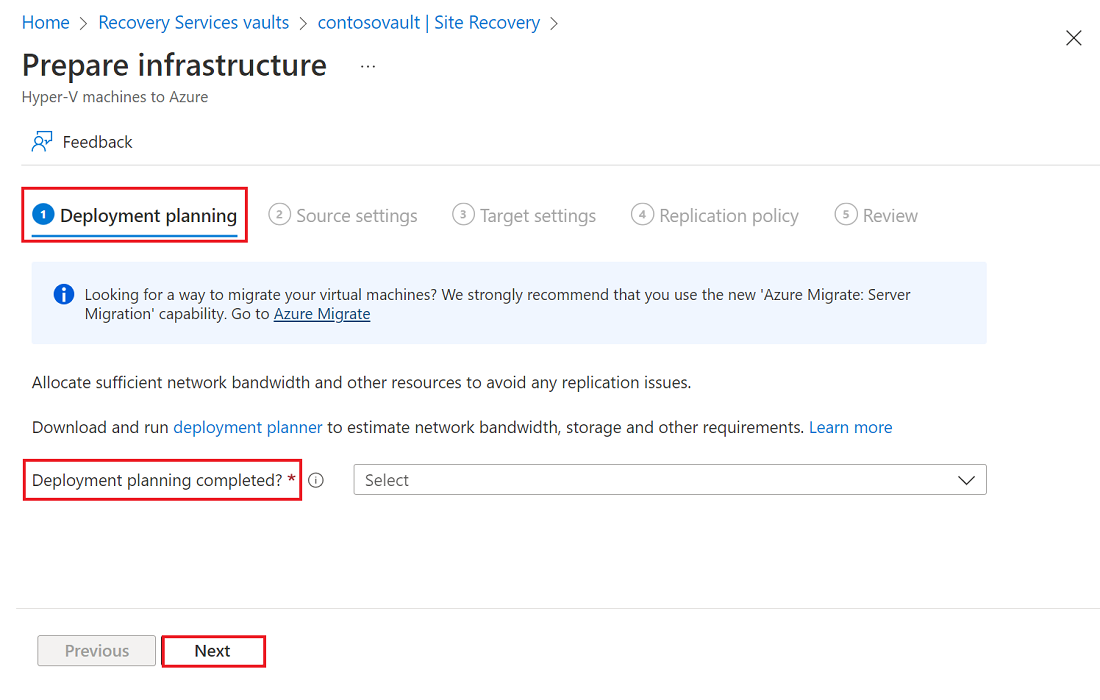
Selecione Seguinte.
Definições de origem
Para configurar o ambiente de origem, crie um site Hyper-V. Adicione ao site os anfitriões Hyper-V que contêm VMs que pretende replicar. Em seguida, transfira e instale o fornecedor do Azure Site Recovery e o agente dos Serviços de Recuperação do Microsoft Azure (MARS) para o Azure Site Recovery em cada anfitrião e registe o site Hyper-V no cofre.
- Em Preparar infraestrutura, no separador Definições de origem, conclua estes passos:
Em Está a utilizar o System Center VMM para gerir anfitriões Hyper-V?, selecione Não.
Para o site Hyper-V, introduza um nome para o site. Também pode utilizar a opção Adicionar site Hyper-V para adicionar um novo site Hyper-V. Por exemplo, utilize ContosoHyperVSite.
Para servidores Hyper-V, selecione Adicionar servidor Hyper-V para adicionar um servidor.
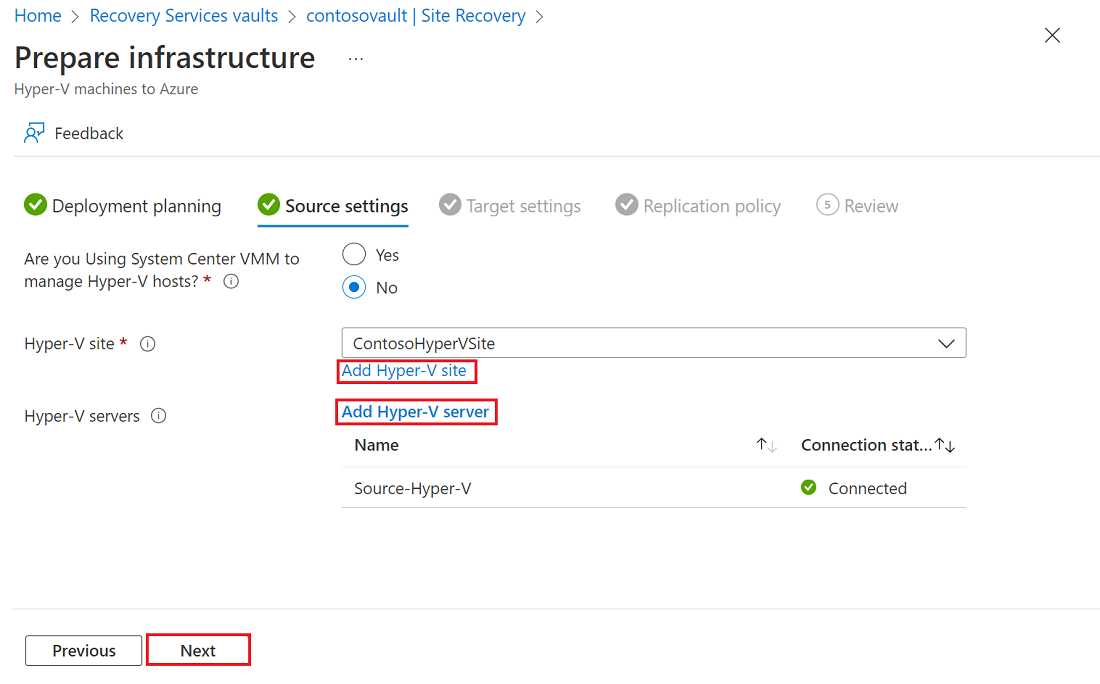
Em Adicionar Servidor, conclua estes passos:
Transfira o instalador para o fornecedor de Site Recovery do Microsoft Azure.
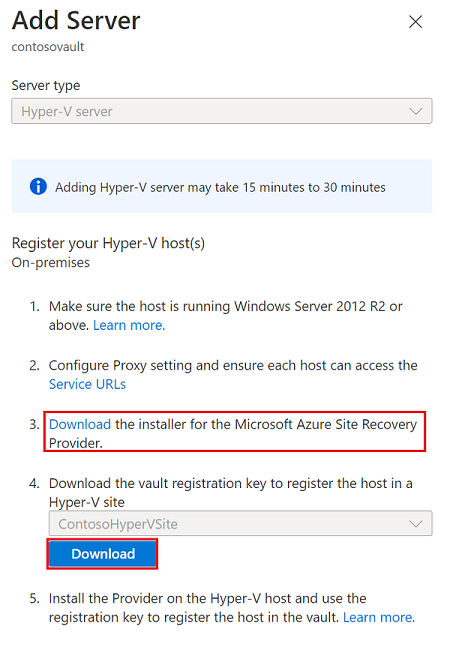
Transfira a chave de registo do cofre. Precisa desta chave para aceder ao fornecedor. A chave é válida durante cinco dias. Saiba mais.
Selecione o site que criou.
- Selecione Seguinte.
Site Recovery verifica se há contas e redes de armazenamento do Azure compatíveis na sua subscrição do Azure.
Instalar o fornecedor
Instale o ficheiro de configuração transferido (AzureSiteRecoveryProvider.exe) em cada anfitrião Hyper-V que pretende adicionar ao site Hyper-V. A configuração instala o fornecedor de Site Recovery e o agente dos Serviços de Recuperação (MARS para o Azure Site Recovery) em cada anfitrião Hyper-V.
- Execute o ficheiro de configuração.
- No assistente de configuração do fornecedor de Site Recovery do Azure, para o Microsoft Update, opte por utilizar o Microsoft Update para procurar atualizações do fornecedor.
- Em Instalação, aceite a localização de instalação predefinida para o fornecedor e o agente e, em seguida, selecione Instalar.
- Após a instalação, no Assistente de Registo de Site Recovery do Microsoft Azure, para Definições do Cofre, selecione Procurar. Em Ficheiro de Chave, selecione o ficheiro de chave do cofre que transferiu.
- Selecione a subscrição do Azure Site Recovery, o nome do cofre (ContosoVMVault) e o site Hyper-V (ContosoHyperVSite) ao qual pertence o servidor Hyper-V.
- Em Definições de Proxy, selecione Ligar diretamente ao Azure Site Recovery sem um proxy.
- Em Registo, depois de o servidor estar registado no cofre, selecione Concluir.
Os metadados do servidor Hyper-V são obtidos pelo Azure Site Recovery e o servidor é apresentado no Site RecoveryAnfitriões Hyper-V daInfraestrutura>. Este processo pode demorar até 30 minutos a concluir.
Instalar o fornecedor num servidor Hyper-V Core
Se estiver a executar um servidor Hyper-V Core, transfira o ficheiro de configuração e conclua estes passos:
Extraia os ficheiros de AzureSiteRecoveryProvider.exe para um diretório local ao executar este comando:
AzureSiteRecoveryProvider.exe /x:. /qExecute
.\setupdr.exe /i. Os resultados são registados em %Programdata%\ASRLogs\DRASetupWizard.log.Registe o servidor ao executar este comando:
cd "C:\Program Files\Microsoft Azure Site Recovery Provider" "C:\Program Files\Microsoft Azure Site Recovery Provider\DRConfigurator.exe" /r /Friendlyname "FriendlyName of the Server" /Credentials "path to where the credential file is saved"
Definições de destino
Selecione e verifique os recursos de destino:
Em Preparar infraestrutura, no separador Definições de destino, conclua estes passos:
- Para Subscrição, selecione a subscrição e o grupo de recursos (ContosoRG) no qual as VMs do Azure serão criadas após a ativação pós-falha.
- Para o modelo de implementação pós-ativação pós-falha, selecione o modelo de implementação Resource Manager.
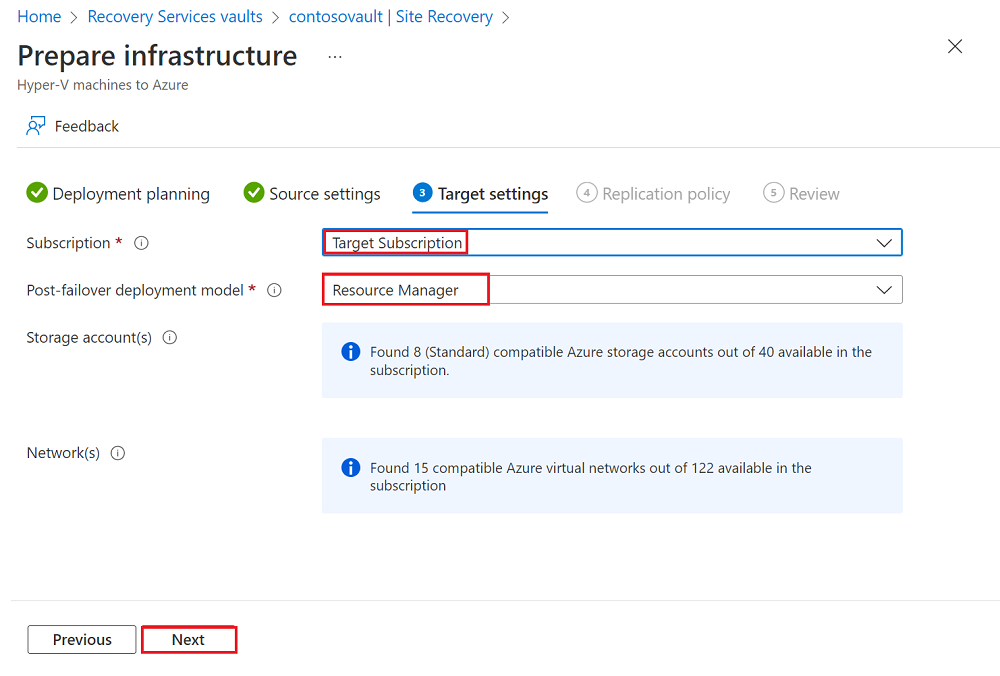
Selecione Seguinte.
Política de replicação
Em Preparar infraestrutura, no separador Política de replicação , conclua estes passos:
Para Política de replicação, selecione a política de replicação.
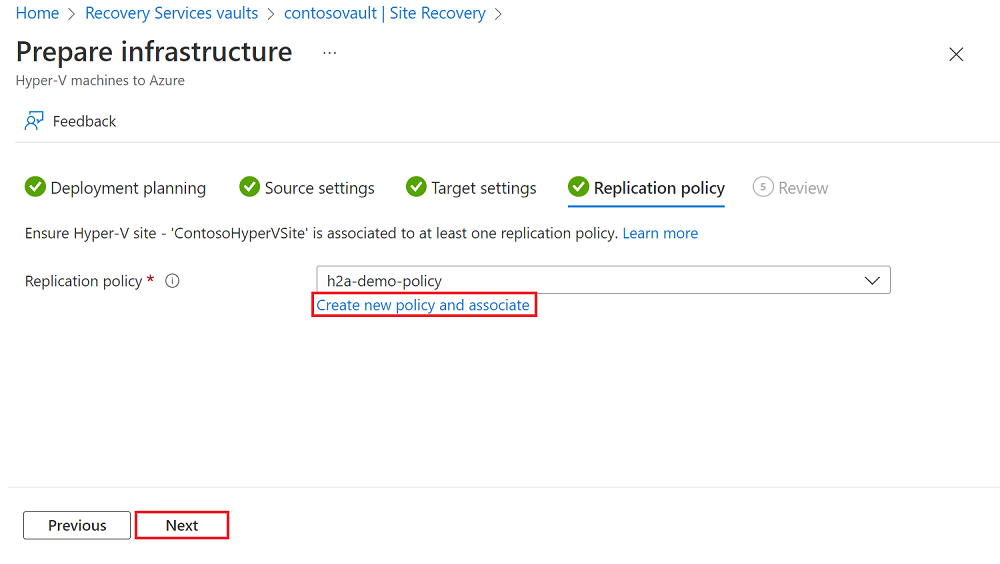
Se não tiver uma política de replicação, selecione a ligação Criar nova política e associar para criar uma nova política. No painel Criar e associar política , conclua estes passos:
- Em Nome, introduza um nome para a política. Por exemplo, utilize ContosoReplicationPolicy.
- Para Tipo de origem, selecione o site ContosoHyperVSite .
- Para Tipo de destino, verifique o destino (Azure), a subscrição do cofre e o modo de implementação Resource Manager.
- Para Copiar frequência, selecione 5 Minutos.
- Para retenção do ponto de recuperação em horas, selecione 2.
- Para a frequência de instantâneo consistente com a aplicação, selecione 1.
- Para a hora de início da replicação inicial, selecione Imediatamente.
- Selecione OK para criar a política. Quando cria uma nova política, esta é automaticamente associada ao site Hyper-V especificado.
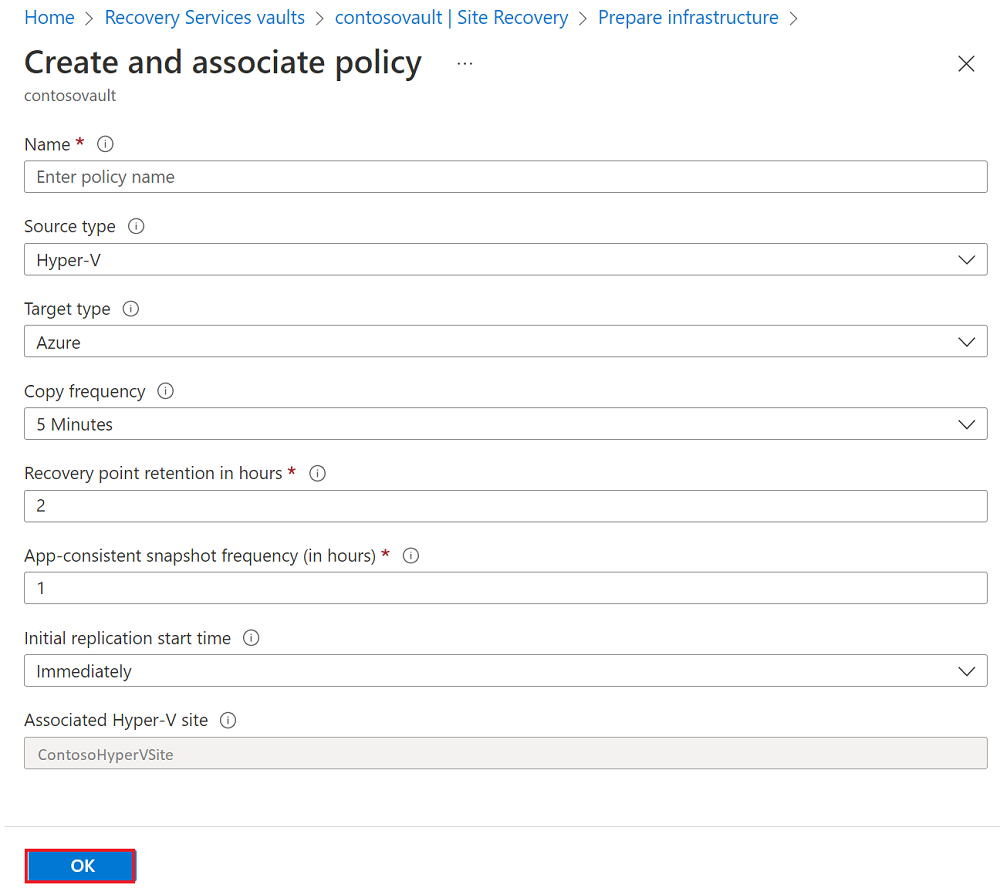
Selecione Seguinte.
No separador Rever , reveja as suas seleções e, em seguida, selecione Criar.
Pode controlar o progresso nas suas notificações de portal do Azure. Quando a tarefa for concluída, a replicação inicial é concluída e a VM está pronta para ativação pós-falha.
Ativar a replicação
Na portal do Azure, aceda a Cofres dos Serviços de Recuperação e selecione o cofre.
Na barra de comandos do cofre, selecione Ativar Site Recovery.
No Site Recovery, no mosaico Máquinas hyper-V para o Azure, selecione Ativar replicação.
Em Ativar replicação, no separador Ambiente de origem, selecione uma localização de origem e, em seguida, selecione Seguinte.
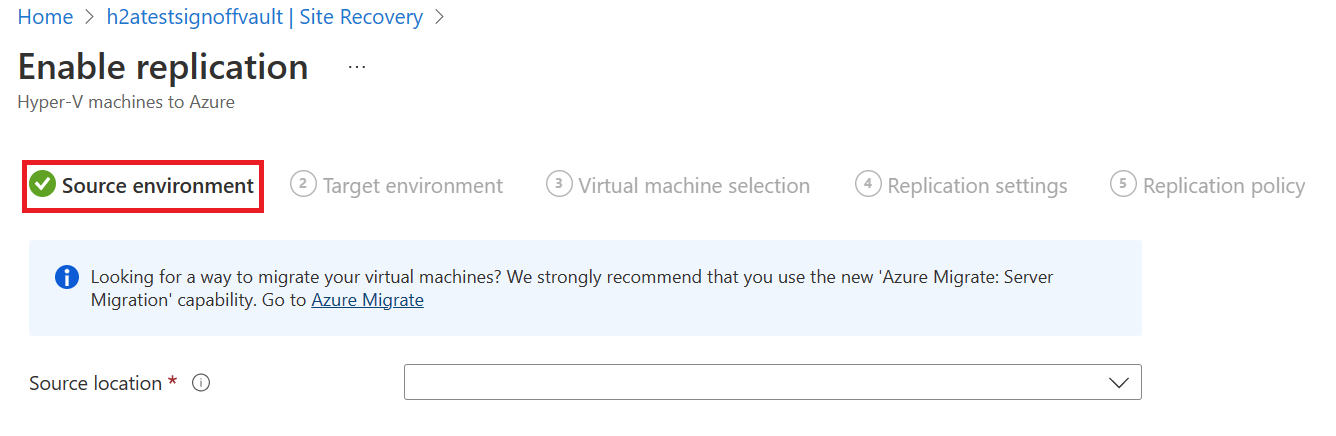
No separador Ambiente de destino, conclua estes passos:
- Em Subscrição, introduza ou selecione a subscrição.
- Para Grupo de recursos pós-ativação pós-falha, selecione o nome do grupo de recursos para o qual efetuar a ativação pós-falha.
- Para Modelo de implementação pós-ativação pós-falha, selecione Resource Manager.
- Em Conta de armazenamento, introduza ou selecione a conta de armazenamento.
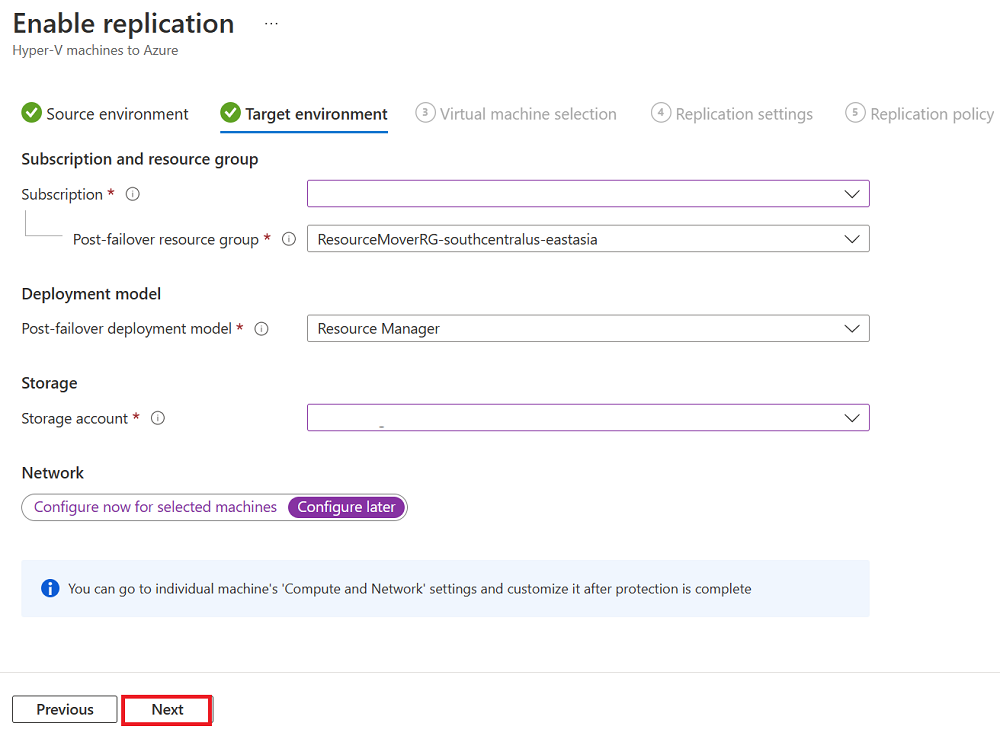
Selecione Seguinte.
No separador Seleção de máquinas virtuais , selecione a VM a replicar e, em seguida, selecione Seguinte.
No separador Definições de replicação, selecione e verifique os detalhes do disco e, em seguida, selecione Seguinte.
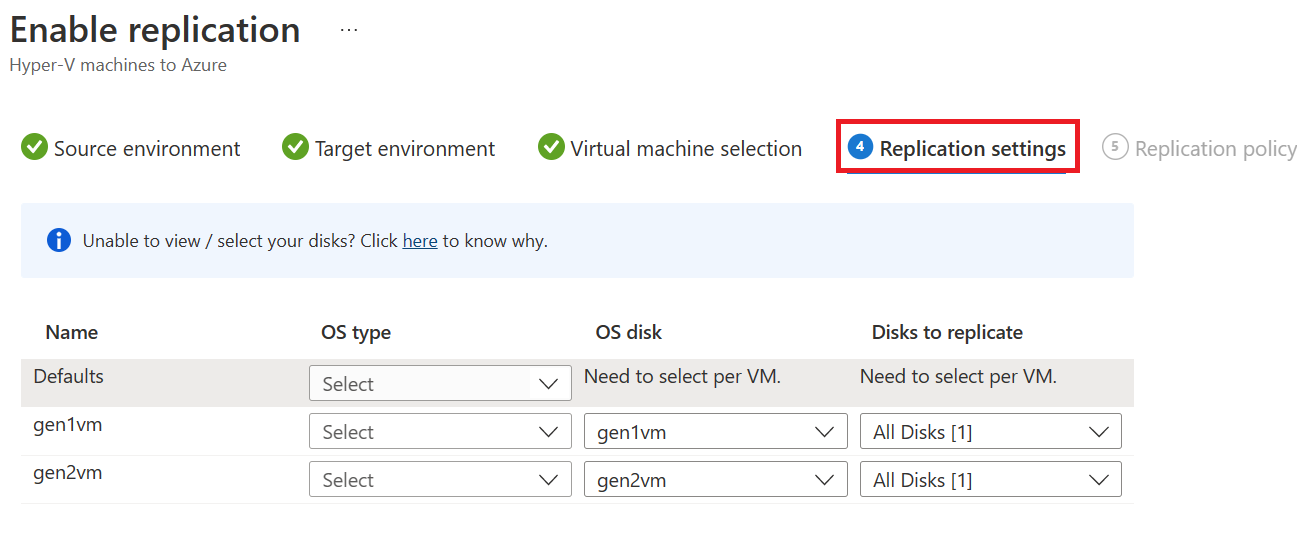
No separador Política de replicação, verifique se a política de replicação correta está selecionada e, em seguida, selecione Seguinte.
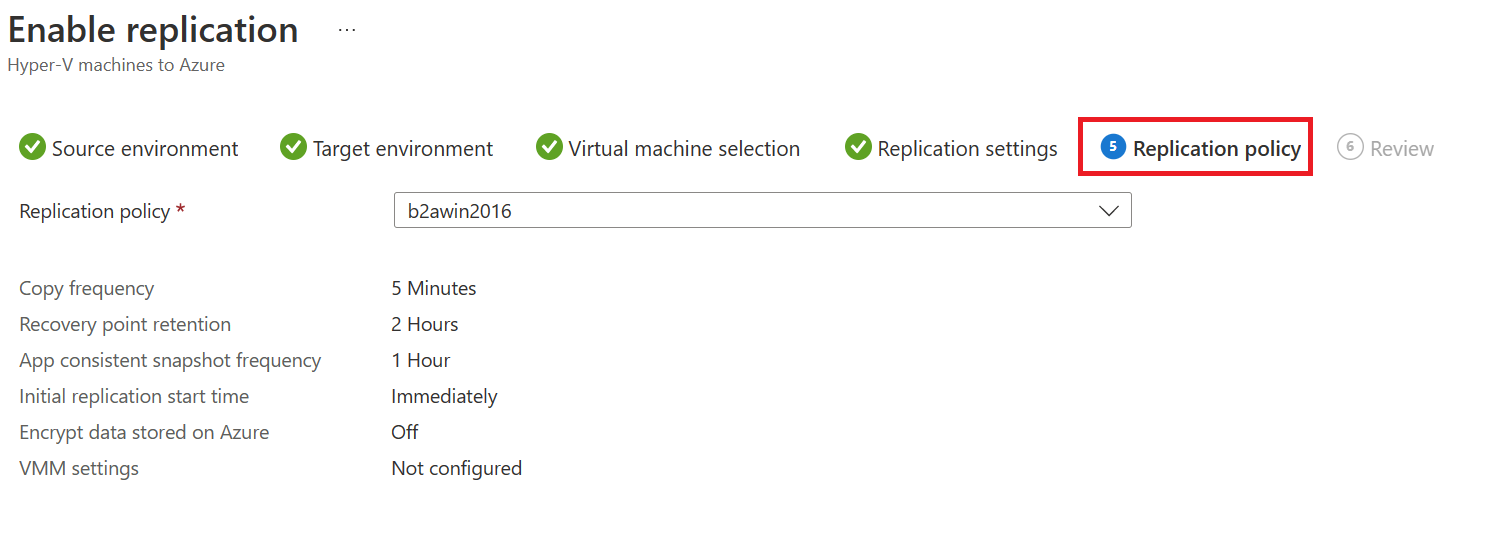
No separador Rever , reveja as suas seleções e, em seguida, selecione Ativar Replicação.
Passos seguintes
Saiba mais sobre como executar um teste de recuperação após desastre.